Hoe u het Linux-besturingssysteem op uw computer installeert [Eenvoudig]
Om u te leren hoe u het Linux-besturingssysteem op uw computer installeert, wil ik eerst een beetje uitleggen wat dit systeem is.
Wat is het Linux-besturingssysteem?
El Linux-besturingssysteem het is een systeem vergelijkbaar met UNIX maar met een open source. Het is sterk ontwikkeld voor een hele gemeenschap, veel mensen gebruiken het op computers, mobiele apparaten, servers en wat we kennen embedded apparaten.
De installatie van dit systeem, dat ik u in de volgende paragraaf zal gaan leren, is heel eenvoudig. We zullen echter bepaalde elementen nodig hebben die het gemakkelijker maken om de stappen uit te voeren om de installatie van Linux te voltooien.
Misschien ben je geïnteresseerd: Wat is de TOR-browser en hoe deze te gebruiken?

Elementen om het Linux-besturingssysteem op uw computer te installeren
Om een succesvolle installatie uit te voeren heeft u enkele vereisten nodig, zoals:
- pendrive
Om het Linux-besturingssysteem te installeren, hebben we noodzakelijk een pendrive nodig. Hetzelfde, raad ik aan, moet op zijn minst de mogelijkheid hebben om 1GB. Een heel belangrijk stuk informatie is dat voordat u met het hele proces begint, een back-up maakt van alles dat u interesseert. Deze stap is nodig omdat met de nieuwe installatie op uw computer alle opgeslagen bestanden definitief worden verwijderd.
- 32 tot 64 bit capaciteit machine of computer
Het volgende dat we gaan doen, is controleren of de machine waarop we het Linux-besturingssysteem gaan installeren een capaciteit heeft tussen 32 en 64 bits. Een snelle manier om deze gegevens of informatie te kennen, is door te controleren hoeveel geheugen uw computer heeft. Wetende dat onze machine een geheugen heeft van 2GB of meer, dan kunnen we er zeker van zijn dat we een 64-bit computer hebben.
- Kies de distributie en wat zou de download zijn in uw ISO-bestand
In deze stap om het Linux-besturingssysteem te installeren, raad ik persoonlijk altijd aan om Ubuntu op de machine of computer waarop de installatie zal plaatsvinden.
- Download een tool waarmee u de opstartschijf kunt maken
In deze eenvoudige stap raden we u aan om YUMI te downloaden om complicaties te voorkomen.
Het is de moeite waard om u te laten weten dat dit systeem ook op een virtuele computer kan worden geïnstalleerd. Daarom raden we u aan deze artikelen te lezen over:
Hoe maak je een virtuele computer aan met VirtualBox?
Hoe maak je een virtuele computer met VMware?
Met deze elementen klaar, zijn we halverwege om het Linux-besturingssysteem met succes op onze computer te installeren.
Hoe maak je de opstartdiskette om het Linux-besturingssysteem op je computer te installeren?
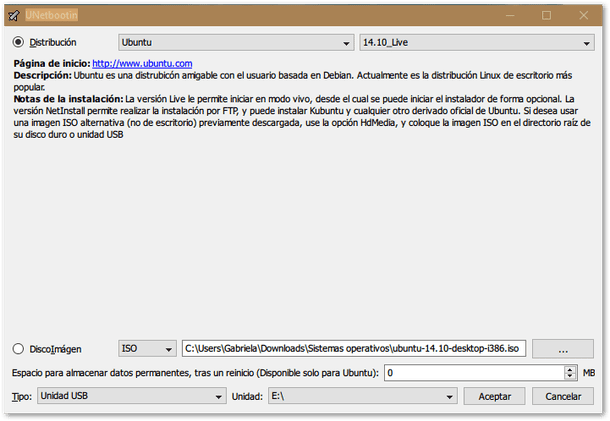
- Je moet gewoon de aanbevelingen trouw opvolgen wanneer je YUMI of UNetbootin draait, welke je ook hebt gekozen. Voor deze stap gaat u de pendrive op uw computer aansluiten. In de geselecteerde tool voer je de lijst met distributies in en zorg ervoor dat Ubuntu is geïnstalleerd. Dan laat je alles direct gebeuren. En dus is er nog maar heel weinig over voordat je het Linux-besturingssysteem op je computer hebt geïnstalleerd.
- Zodra de vorige stap is voltooid, start u uw computer opnieuw op, zodat deze opstart vanaf de USB-schijf die u zojuist hebt gemaakt.
Hoe opstartopties configureren?
- In deze stap, wanneer u klaar bent met herstarten, dient u zich bewust te zijn van uw monitor. Druk net voordat Windows start op de F2- en F12-toetsen en de delete-toets of de -toets Esc voordat het begint. Dit is zodat je kunt kiezen of je wilt opstarten vanaf de USB die je eerder hebt gemaakt of eerst vanaf je harde schijf. Ik moet één ding voor u verduidelijken, dit kan variëren afhankelijk van het merk van uw computer. Het doel is echter hetzelfde, u hoeft zich daar helemaal geen zorgen over te maken.
Hoe installeer ik de distributie op mijn computer?
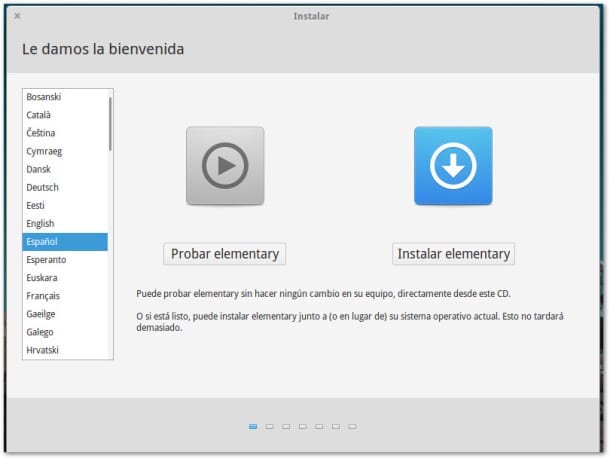
- Nu komt het gemakkelijkst. Als het systeem eenmaal is opgestart, hoeft u alleen maar de instructies te volgen die het systeem zelf zal aangeven. Selecteer uw voorkeurstaal; Het zal u onder andere informeren of u verbonden bent met internet, hoeveel ruimte u heeft ingenomen en hoeveel gratis. Dit om te rechtvaardigen of u de ruimte heeft die u nodig heeft om het systeem te installeren.
- Vergeet niet te klikken op de optie die u op uw monitor ziet als "Installeer software van derden”. Hiermee kun je video's en audio afspelen die je opslaat of ontvangt op je computer zodra Linux is geïnstalleerd.
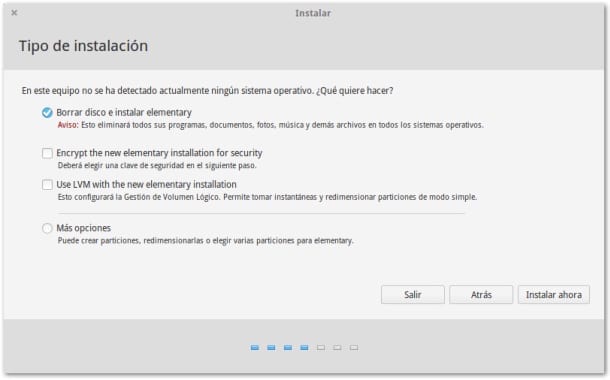
- En tot slot wat volgt is dat u uw tijdzone kiest, evenals de taal voor uw toetsenbord, de naam die uw computer identificeert en logischerwijs het wachtwoord, zodat het Linux-systeem perfect is geïnstalleerd.
Nu u het einde hebt bereikt, hoeft u alleen maar te wachten tot het hele proces is voltooid en kunt u uw computer opnieuw opstarten en vervolgens uw nieuwe besturingssysteem gaan gebruiken.
Zoals u kunt zien, is het proces eenvoudig, gemakkelijk, snel en ook veilig. Daarom hebben we besloten om het u op de meest eenvoudige manier uit te leggen, met hun respectievelijke aanbevelingen of suggesties. Een goed advies is nooit teveel, zeker niet als het gaat om een voor velen onbekende situatie.
We hopen dat je nu je nieuwe besturingssysteem kunt gebruiken en dat je het gevoel hebt dat je het pas op de beste manier hebt kunnen installeren sinds het was. Wij begeleiden u alleen, de rest deed u. We wensen je dus veel succes met je nieuwe Linux-besturingssysteem.
bron: https://blogthinkbig.com/instalar-una-distribucion-linux-pc